Giáo án Tin học Lớp 6 - Bài 19: Thêm hình ảnh để minh hoạ - Nguyễn Thị Hiền
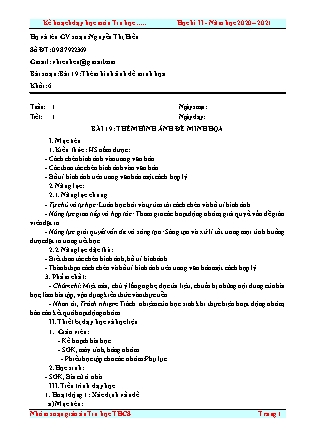
I. Mục tiêu
1. Kiến thức: HS nắm được:
- Cách chèn hình ảnh vào trang văn bản
- Các thao tác chèn hình ảnh vào văn bản.
- Bố trí hình ảnh trên trang văn bản một cách hợp lý.
2. Năng lực:
2.1. Năng lực chung
- Tự chủ và tự học: Luôn học hỏi và tự tìm tòi cách chèn và bố trí hình ảnh.
- Năng lực giao tiếp và hợp tác: Tham gia các hoạt động nhóm, giải quyết vấn đề giáo viên đặt ra.
- Năng lực giải quyết vấn đề và sáng tạo: Sáng tạo và xử lí tốt trong mọi tình huống được đặt ra trong tiết học.
2.2. Năng lực đặc thù:
- Biết thao tác chèn hình ảnh, bố trí hình ảnh.
- Thành thạo cách chèn và bố trí hình ảnh trên trang văn bản một cách hợp lý.
3. Phẩm chất:
- Chăm chỉ: Miệt mài, chú ý lắng nghe, đọc tài liệu, chuẩn bị những nội dung của bài học, làm bài tập, vận dụng kiến thức vào thực tiễn.
- Nhân ái, Trách nhiệm: Trách nhiệm của học sinh khi thực hiện hoạt động nhóm, báo cáo kết quả hoạt động nhóm.
II. Thiết bị dạy học và học liệu
1. Giáo viên:
- Kế hoạch bài học.
- SGK, máy tính, bảng nhóm.
- Phiếu học tập cho các nhóm: Phụ lục
2. Học sinh:
- SGK, Bài cũ ở nhà
Họ và tên GV soạn: Nguyễn Thị Hiền Số ĐT: 0987922369 Gmail: vhienken@gmail.com Bài soạn: Bài 19: Thêm hình ảnh để minh họa Khối: 6 Tuần: 1 Ngày soạn: Tiết: 1 Ngày dạy: BÀI 19: THÊM HÌNH ẢNH ĐỂ MINH HỌA I. Mục tiêu 1. Kiến thức: HS nắm được: - Cách chèn hình ảnh vào trang văn bản - Các thao tác chèn hình ảnh vào văn bản. - Bố trí hình ảnh trên trang văn bản một cách hợp lý. 2. Năng lực: 2.1. Năng lực chung - Tự chủ và tự học: Luôn học hỏi và tự tìm tòi cách chèn và bố trí hình ảnh. - Năng lực giao tiếp và hợp tác: Tham gia các hoạt động nhóm, giải quyết vấn đề giáo viên đặt ra. - Năng lực giải quyết vấn đề và sáng tạo: Sáng tạo và xử lí tốt trong mọi tình huống được đặt ra trong tiết học. 2.2. Năng lực đặc thù: - Biết thao tác chèn hình ảnh, bố trí hình ảnh. - Thành thạo cách chèn và bố trí hình ảnh trên trang văn bản một cách hợp lý. 3. Phẩm chất: - Chăm chỉ: Miệt mài, chú ý lắng nghe, đọc tài liệu, chuẩn bị những nội dung của bài học, làm bài tập, vận dụng kiến thức vào thực tiễn. - Nhân ái, Trách nhiệm: Trách nhiệm của học sinh khi thực hiện hoạt động nhóm, báo cáo kết quả hoạt động nhóm. II. Thiết bị dạy học và học liệu Giáo viên: - Kế hoạch bài học. - SGK, máy tính, bảng nhóm. - Phiếu học tập cho các nhóm: Phụ lục 2. Học sinh: - SGK, Bài cũ ở nhà III. Tiến trình dạy học 1. Hoạt động 1: Xác định vấn đề a) Mục tiêu: - Tạo hứng thú cho HS, thu hút HS sẵn sàng thực hiện nhiệm vụ học tập của mình.HS khắc sâu kiến thức nội dung bài học. - Tổ chức tình huống học tập. b) Nội dung: Tìm hiểu mục đích của việc chèn hình ảnh vào văn bản. c) Sản phẩm: Hình ảnh phác hoạ cho nội dung của văn bản. d) Tổ chức thực hiện: Giao nhiệm vụ, học sinh thực hiện nhiệm vụ, báo cáo, đánh giá và nhận xét. Hoạt động của giáo viên và học sinh Tiến trình nội dung *Chuyển giao nhiệm vụ học tập Chia học sinh thành bốn nhóm, yêu cầu học sinh đọc hai văn bản sau và hãy vẽ lại những gì em hình dung được từ hai văn bản trên. Nhóm 1,3: thực hiện yêu cầu với văn bản 1. Nhóm 2,4: thực hiện yêu cầu với văn bản 2. Văn bản 1 Văn bản 2 *Thực hiện nhiệm vụ học tập Các nhóm thảo luận và phác thảo hình dung của mình vào phiếu học tập. Thời gian làm việc nhóm là 5 phút. *Báo cáo kết quả và thảo luận + Nhóm trưởng trưng bày kết quả hoạt động nhóm trên bảng. + Giáo viên cho học sinh quan sát hai văn bản sau và yêu cầu học sinh so sánh với hình ảnh mà các nhóm đã phác thảo nêu nhận xét. + Yêu cầu học sinh đưa ra kết luận về việc hình ảnh minh hoạ cho nội dung văn bản. *Đánh giá kết quả thực hiện nhiệm vụ + Giáo viên nhận xét đánh giá tinh thần, thái độ học tập và kết quả học sinh đã báo cáo. + Kết luận: hình ảnh minh hoạ được dùng để làm cho nội dung của văn bản trực quan, sinh động hơn. 2. Hoạt động 2: Hình thành kiến thức mới a) Mục tiêu: - Học sinh biết cách chèn hình ảnh vào văn bản. - Học sinh biết cách thay đổi kích thước của hình ảnh chèn vào văn bản, thay đổi cách bố trí hình ảnh trên văn bản. - Học sinh biết cách thay đổi cách bố trí hình ảnh trên trang văn bản. Nội dung: - Các cách chèn hình ảnh vào văn bản. - Thay đổi kích thước, cách bố trí hình ảnh trên trang văn bản. - Thay đổi cách bố trí hình ảnh trên trang văn bản. c) Sản phẩm: - Văn bản được chèn hình ảnh và các bước thực hiện để chèn hình ảnh vào văn bản. - Hình ảnh có kích thước và cách bố trí phù hợp trên trang văn bản. - Hình ảnh được bố trí phù hợp trên trang văn bản. d) Tổ chức thực hiện: Hoạt động của giáo viên và học sinh Tiến trình nội dung Hoạt động 2.1: Chèn hình ảnh vào văn bản *Chuyển giao nhiệm vụ học tập ? Trong Tiếng Anh từ tranh ảnh được viết như thế nào? ? Có những cách nào để tạo ra một hình ảnh? Để chèn thêm một đối tượng vào văn bản các lệnh thường nằm trên dải lệnh Insert. ? Yêu cầu học sinh làm việc nhóm, thực hiện trên máy tính kết hợp nghiên cứu SGK để chèn hình ảnh bất kỳ vào trang văn bản. Từ đó nêu các cách và liệt kê các bước để chèn hình ảnh vào văn bản. *Thực hiện nhiệm vụ học tập Học sinh làm việc nhóm, nghiên cứu SGK để thực hiện trên máy tính cách chèn hình ảnh vào trang văn bản. *Báo cáo kết quả và thảo luận Các nhóm trưng bày kết quả là văn bản đã được chèn hình ảnh. Nêu các cách để chèn hình ảnh vào văn bản. Liệt kê được các bước theo các cách để chèn hình ảnh vào văn bản. *Đánh giá kết quả thực hiện nhiệm vụ Giáo viên kiểm tra sản phẩm của các nhóm, chấm điểm hoạt động nhóm. Chèn hình ảnh vào văn bản • Hình ảnh minh hoạ thường được dùng trong văn bản và làm cho nội dung của văn bản trực quan, sinh động hơn, dễ hiểu hơn. • Hình ảnh thường được vẽ hay tạo ra từ trước bằng phần mềm đồ họa hay ảnh được chụp. • Hình ảnh được lưu dưới dạng các tệp đồ hoạ. • Để chèn hình ảnh vào văn bản, ta thực hiện như sau: Bước 1: Đưa con trỏ soạn thảo vào vị trí cần chèn. Bước 2: Chọn lệnh Insert → Picture → From File → Hộp thoại Insert picture xuất hiện. Bước 3: Chọn tệp đồ hoạ cần thiết và nháy nút Insert trên hộp thoại. *Lưu ý: có thể chèn nhiều hình ảnh khác nhau vào bất kì vị trí nào trong văn bản. Hoạt động 2.2: Thay đổi kích thước hình ảnh *Chuyển giao nhiệm vụ học tập Cho học sinh quan sát hai văn bản, một văn bản có hình ảnh có kích thước quá lớn so với phần nội dung văn bản, một văn bản được hình ảnh có kích thước hợp lý. Yêu cầu học sinh quan sát hai văn bản trên và nên nhận xét về tính hợp lý của hình ảnh trên trang văn bản. Đề xuất hướng giải quyết. *Thực hiện nhiệm vụ học tập Học sinh quan sát hai văn bản và nêu ra những điểm chưa hợp lý khi sử dụng hình ảnh minh hoạ. Liệt kê những điểm chưa hợp lý vào phiếu học tập. Nghiên cứu SGK, kết hợp thực hiện trên máy tính để điều chỉnh hình ảnh cho phù hợp giống với văn bản mẫu. *Báo cáo kết quả và thảo luận Nhóm trưởng nêu những điểm chưa hợp lý mà nhóm đã thảo luận và nêu ra. Nêu cách giải quyết những điểm chưa hợp lý được liệt kê bên trên. Thực hiện thao tác trên máy tính. *Đánh giá kết quả thực hiện nhiệm vụ Giáo viên kiểm tra sản phẩm của các nhóm, nhận xét kết quả thực hiện của từng nhóm. 2.Thay đổi kích thước hình ảnh • Để thay đổi kích thước hình ảnh, ta thực hiện các bước sau : -Bước 1 : Nháy chuột trên hình ảnh, tám nút nhỏ trên cạnh và góc hình ảnh sẽ xuất hiện. -Bước 2 : Đưa con trỏ chuột lên các nút, khi con trỏ chuột trở thành dạng mũi tên thì kéo thả chuột đến khi có kích thước vừa ý. Hoạt động 2.3: Thay đổi bố trí hình ảnh trên trang văn bản *Chuyển giao nhiệm vụ học tập Cho học sinh quan văn bản. ? Yêu cầu học sinh quan sát văn bản trên và liệt kê ra các vị trí của hình ảnh được bố trí trên văn bản. ? Làm thế nào để thay đổi cách bố trí của hình ảnh như văn bản mẫu. *Thực hiện nhiệm vụ học tập Học sinh quan sát văn bản và liệt kê ra các vị trí của hình ảnh trên văn bản. Nghiên cứu SGK, kết hợp thực hiện trên máy tính để thay đổi cách bố trí của văn bản giống với văn bản mẫu. *Báo cáo kết quả và thảo luận Nhóm trưởng nêu những cách bố trí mà nhóm quan sát được. Thực hiện thao tác trên máy tính thay đổi cách bố trí của hình ảnh. *Đánh giá kết quả thực hiện nhiệm vụ Giáo viên nhận xét kết quả làm việc của các nhóm. 3.Thay đổi bố trí hình ảnh trên trang văn bản • Để thay đổi bố trí hình ảnh, ta thực hiện các bước sau : Nháy chuột trên màn hình để chọn hình đó. • Chọn Layout (hoặc Format) → Wrap Text. • Chọn In Line Next with text (nằm trên dòng văn bản) hoặc Square (nằm trên nền văn bản) và nháy OK. 3. Hoạt động 3: Luyện tập a) Mục tiêu: Luyện tập củng cố nội dung bài học b) Nội dung: Nhắc lại cách thực hiện các thao tác chèn hình ảnh, thay đổi kích thước, cách bố trí của hình ảnh trên trang văn bản. c) Sản phẩm: Học sinh trả lời các câu hỏi trắc nghiệm. d) Tổ chức thực hiện: Hoạt động của giáo viên và học sinh Tiến trình nội dung *Chuyển giao nhiệm vụ học tập Thảo luận nhóm và đại diện nhóm trả lời, hoàn thành các câu hỏi sau: Viết chương trình in ra các số lẻ nhỏ hơn hoặc bằng n (n nhập từ bàn phím) *Thực hiện nhiệm vụ học tập Học sinh nhập Code trên ứng dụng Quizz và trả lời các câu hỏi trắc nghiệm. *Báo cáo kết quả và thảo luận Kết quả trả lời các câu hỏi trắc nghiệm. *Đánh giá kết quả thực hiện nhiệm vụ Giáo viên căn cứ kết quả trả lời câu hỏi trắc nghiệm của học sinh để đánh giá việc thực hiện mục tiêu của bài học. Khởi động ứng dụng Quizz, nhập mã Code để trả lời các câu hỏi trắc nghiệm sau: Câu 1: Hình ảnh minh hoạ thường được dùng trong văn bản và làm cho nội dung của văn bản: A. Trực quan B. Sinh động C. Dễ hiểu hơn. D. Tất cả đáp án trên Đáp án: D Câu 2: Em chọn hình ảnh được chèn vào văn bản bằng cách thực hiện thao tác nào dưới đây: A. Nháy chuột trên hình ảnh B. Nháy đúp chuột trên hình ảnh C. Kéo thả chuột xung quanh hình ảnh D. Tất cả ý trên Đáp án: B Câu 3: Thao tác đầu tiên khi thực hiện chèn hình ảnh vào văn bản là: A. Đưa con trỏ soạn thảo vào vị trí cần chèn. B. Mở dải lệnh Insert, chọn lệnh Picture C. Chọn tệp đồ hoạ cần thiết và nháy nút Insert trên hộp thoại. D. Chọn thư mục lưu tệp đồ hoạ. Đáp án: A Câu 4: Hãy chọn câu đúng trong các phát biểu sau đây về vị trí của hình ảnh sau khi được chèn vào văn bản: A. Vị trí của hình ảnh luôn luôn ở bên phải văn bản. B. Hình ảnh có thể ở tại vị trí của con trỏ soạn thảo hoặc nằm ở một lớp riêng trên nền của văn bản và độc lập với văn bản. C. Hình ảnh được chèn vào văn bản luôn ở bên trái văn bản. D. Tất cả ý trên. Đáp án: B Câu 5: Nếu được bố trí trên một dòng của văn bản, hình ảnh có thể ở vị trí nào: A. Đầu dòng B. Cuối dòng C. Giữa dòng D. Tại bất kì vị trí nào trên dòng văn bản. Đáp án: D 4. Hoạt động 4: Vận dụng a) Mục tiêu: Vận dụng kiến thức để làm bài tập. b) Nội dung: Thực hiện các thao tác chèn hình ảnh, thay đổi kích thước, cách bố trí của hình ảnh trên trang văn bản. c) Sản phẩm: Văn bản đã được chèn hình ảnh minh hoạ một cách thẩm mỹ. d) Tổ chức thực hiện: Hoạt động của giáo viên và học sinh Tiến trình nội dung *Chuyển giao nhiệm vụ học tập Yêu cầu học sinh hoạt động cá nhân Mở tệp văn bản Quê hương trong bài thực hành 7 đã lưu trên máy tính. Thực hiện các thao tác cần thiết để chèn hình ảnh minh họa cho nội dung văn bản. Điều chỉnh kích thước và cách bố trí của hình ảnh cho hợp lý. (Em có thể sử dụng hình ảnh có sẵn trên máy tính hoặc sưu tầm trên Internet.) Lưu lại văn bản. *Thực hiện nhiệm vụ học tập Học sinh mở văn bản Quê hương đã lưu trong bài thực hành 7, thực hiện chèn và thay đổi kích thước, cách bố trí hình ảnh trên văn bản cho phù hợp. *Báo cáo kết quả và thảo luận Trưng bày kết quả làm việc. *Đánh giá kết quả thực hiện nhiệm vụ Giáo viên căn cứ sản phẩm của học sinh để đánh giá việc thực hiện mục tiêu của bài học. Bài tập: Mở tệp văn bản Quê hương trong bài thực hành 7 đã lưu trên máy tính. Thực hiện các thao tác cần thiết để chèn hình ảnh minh họa cho nội dung văn bản. Điều chỉnh kích thước và cách bố trí của hình ảnh cho hợp lý.
Tài liệu đính kèm:
 giao_an_tin_hoc_lop_6_bai_19_them_hinh_anh_de_minh_hoa_nguye.docx
giao_an_tin_hoc_lop_6_bai_19_them_hinh_anh_de_minh_hoa_nguye.docx



